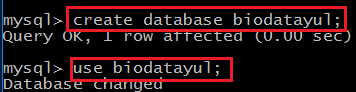Monitoring Server
Assalamualaikum wr. wb.
Sistem network monitoring merupakan sistem yang secara berkesinambungan melakukan proses monitoring secara terus menerus pada saat sistem jaringan aktif sehingga jaringan dapat dipantau .
Jika muncul masalah , maka kita dapat mengetahuinya dengan cepat.
untuk konfigurasi nya kita membutuhkan
- virtual box
- iso windows server 2016
1. Pertama , klik kanan pada panel bars kemudian pilih Task Manager.
2. kemudian cari/search aplikasi Calculator.
3.Tunggu beberapa saat maka pada task manager akan muncul Calculator .Lalu klik End Task maka aplikasi yang ada tadi akan hilang.
4. klik more details
5. Langkah selanjutnya kita bisa melihat proses monitoring penggunaan cpu dan memory.
6.klik CPU , kita bisa melihat performance cpu nya.
7. begitu juga performace pada memory .
8. yang bagian ethernet nya pun demikian .
9. lalu klik bagian bawah yaitu , Open resource monitor
11. dibawah adalah total semua monitoring.
PERFORMANCE MONITOR
1. Pilih menu Performance Monitor pada Tools Server.
2. klik tamabahkan seperti di bawah ini.
3. klik kanan pada tab kosong lalu tambahkan counter.
4. dibawah adalah menetukan grafik berdasarkan warna , deengan cara klik yang ada gamabr menyerupai pensil/kuas.
EVENT VIEWER
1. buka menu tools lalu buka event viewer.
2. buka custom view
3.filter beberapa log.
TUGAS
monitoring dengan menggunakan aplikasi lain , yaitu Windows healt Monitor
1.run aplikasi Windows health Monitor nya
2.untuk install nya klik next
2. pilih yes .
3. untuk letak file nya klik aja next
4. pada saat copying file , klik next
5. klik finish , instalasi selesai
6. lalu ingatlah nama komputer dan domain server .
8. masukkan server name dan domain yang kita ingat tadi , begitu juga masukkan username nya dengan Administrator , lalu masukkan password . jika sudah klik connect
9. untuk hasil nya akan seperti di bawah ini muncul nya
sekian yang bisa saya infokan kurang lebih mohon maaf
wassalamualaikum wr. wb.